ProcreateはiPad用の買い切り型お絵描きアプリです。(2024.7現在 2,000円)
https://procreate.com/jp/
Procreateで選択部分を消去またはレイヤー消去する方法は、それぞれいくつかあります。
Contents もくじ
レイヤーの絵を消したい
レイヤーごと削除
レイヤーを左にスワイプして「削除」
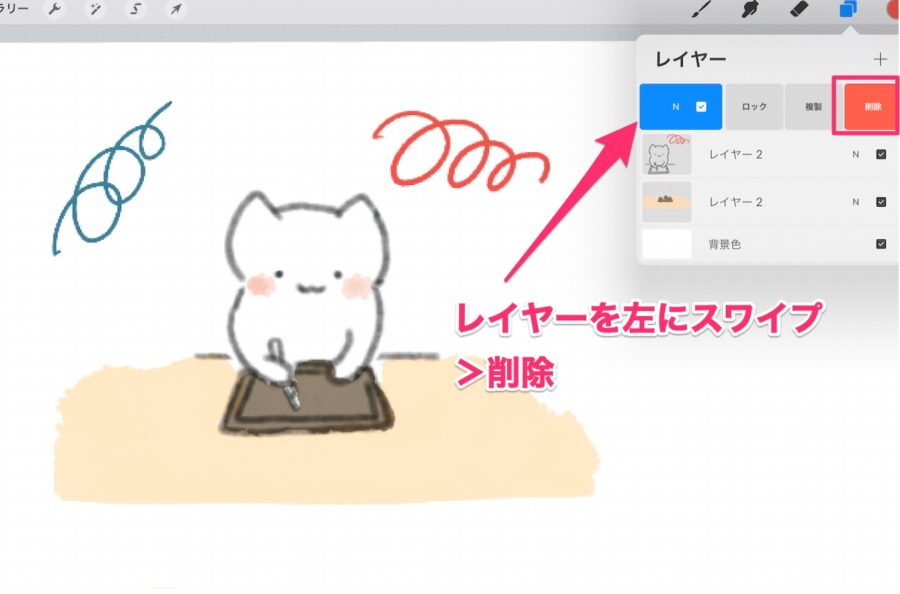
レイヤーの絵を全て消す
レイヤーをタップ>メニューから「消去」
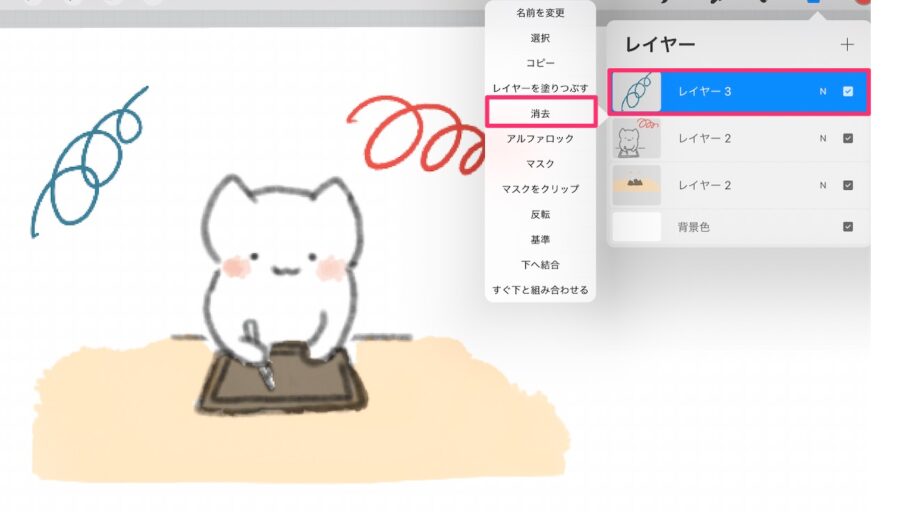
ジェスチャーコントロールで設定しておく
上のレンチマークから>環境設定>ジェスチャーコントロール>「レイヤーを消去」
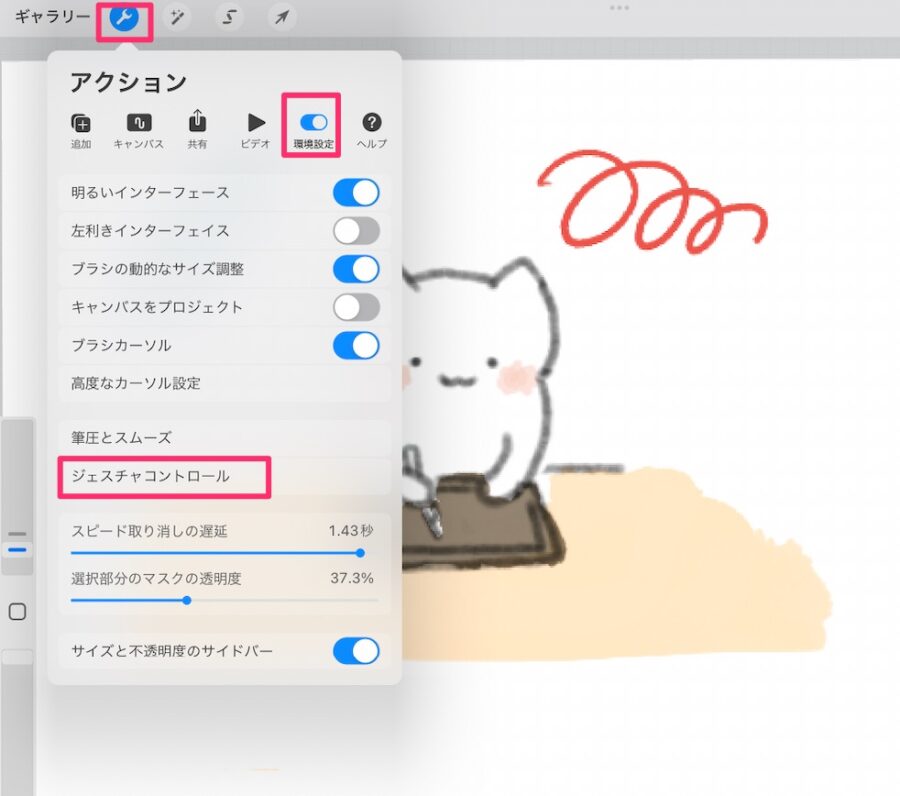
私は「3本指でスクラブ」にしてます。
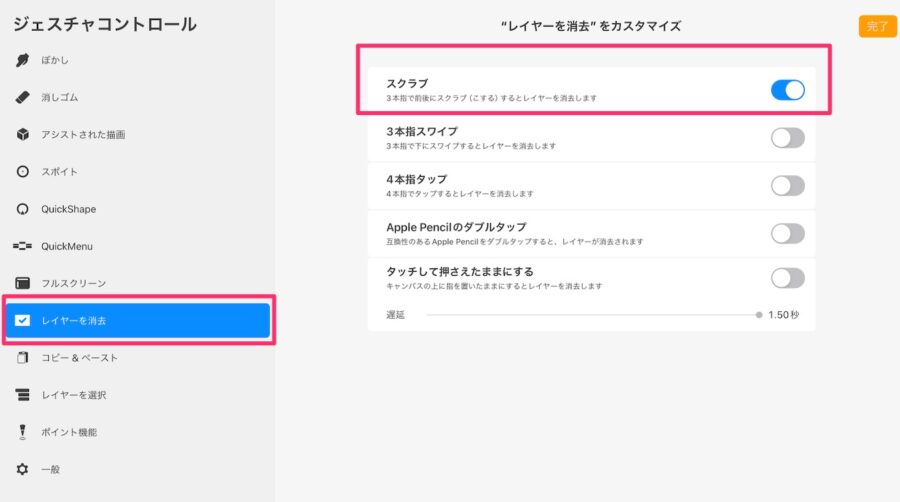
選択した部分を消したい
選択ツール>レイヤーメニュー「消去」
選択ツールで消したい部分を選択
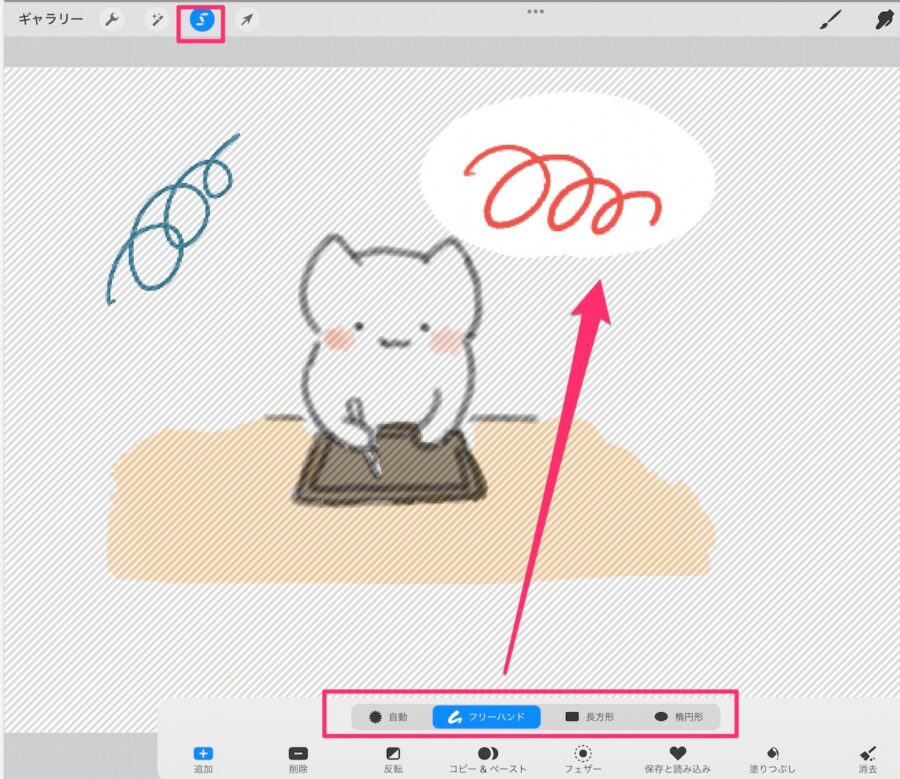
消したい部分の入っているレイヤーをタップ>メニューから「消去」
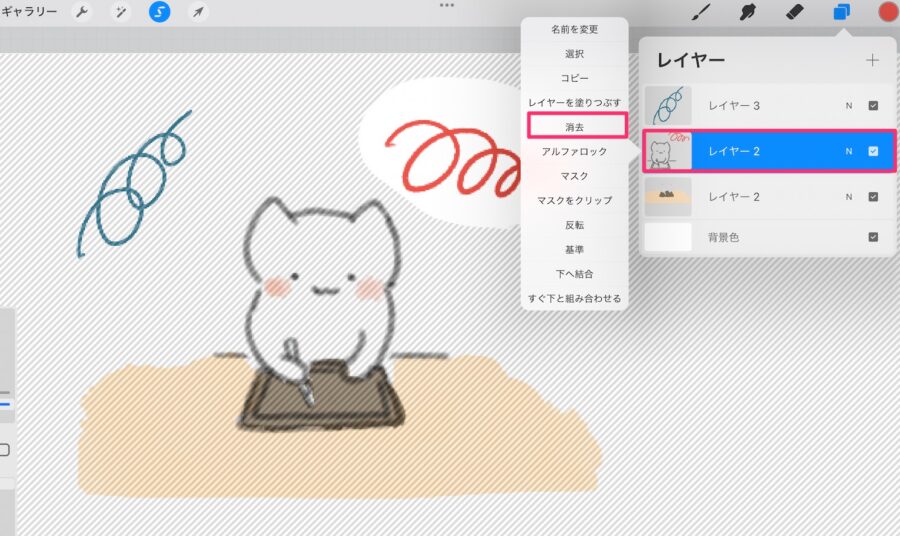
選択ツール>移動ツールでキャンバス外へ
選択ツールで消したい部分を選択
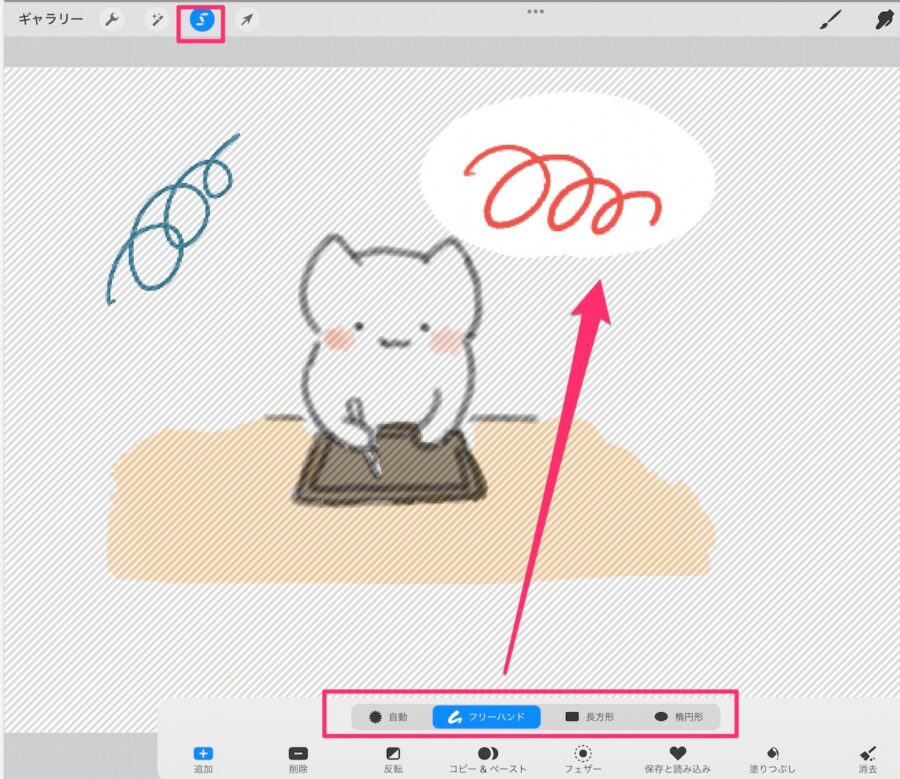
移動ツールで選択した部分をキャンバス外まで持っていくと消えます
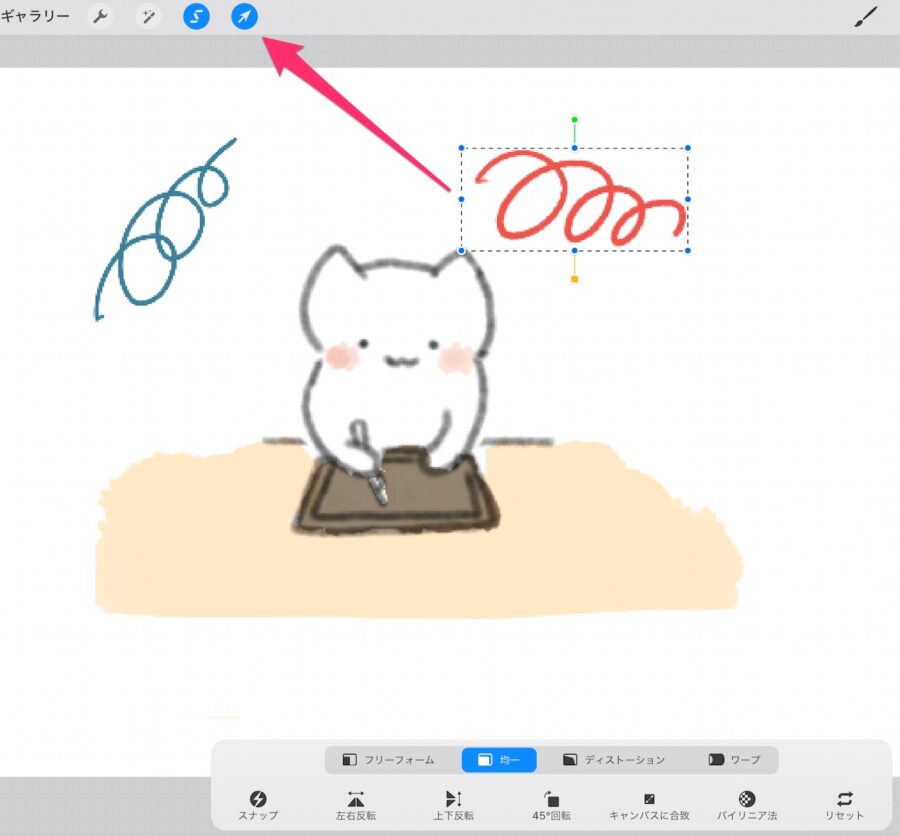
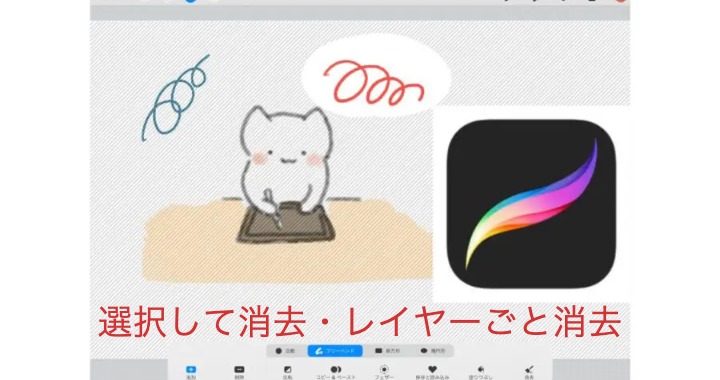



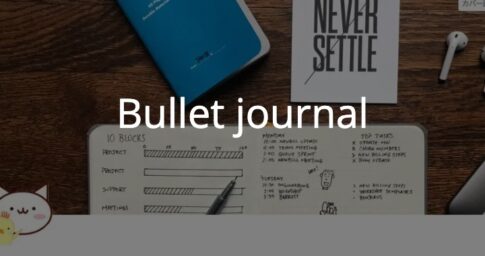
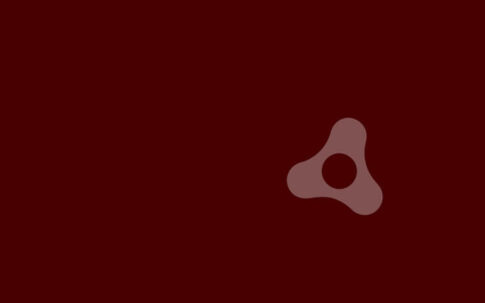
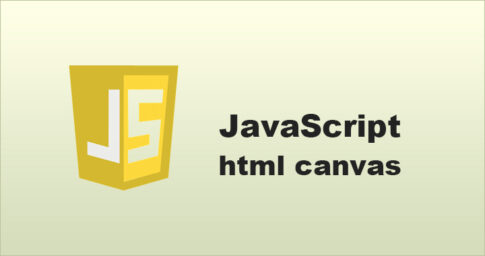
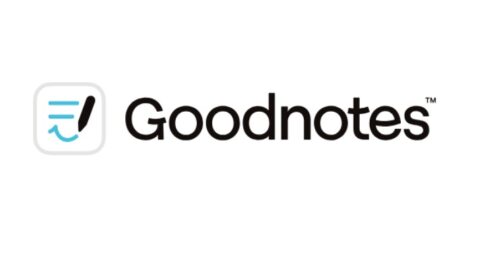
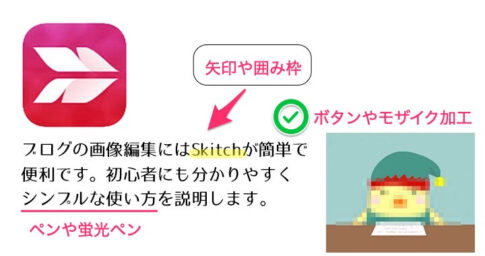
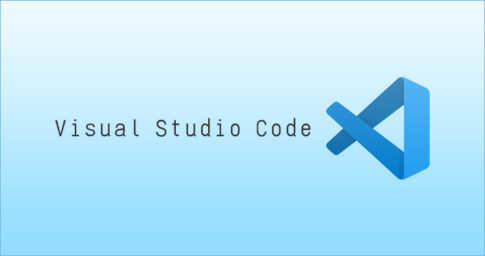


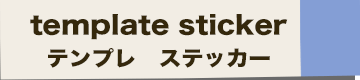

キャンバス外に持っていくと消えてしまうので、移動だけさせたい時には気をつけましょう